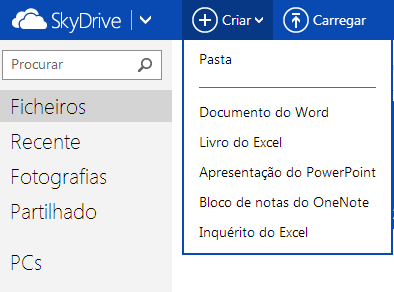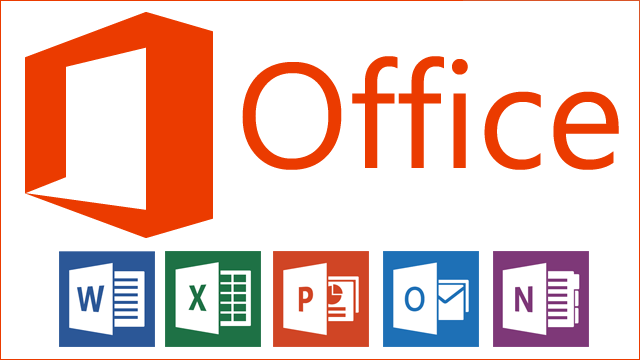Atualmente, você pode assinar o Office, fazendo um plano mensal deste serviço para o seu iPad. Este recurso está disponível por um tempo muito curto e te dá acesso a um pagamento mensal para o uso deste serviço.

Então, abaixo vamos saber como acessar esse tipo de plano mensal para o Office no iPad, enquanto estamos usando este dispositivo. Lembre-se que para pagá-lo é necessário ter um cartão de crédito e, em muitos países, este deve estar habilitado para pagamentos internacionais.
Como assinar o Office mensal para iPad
Para começar, devemos nos voltar para o nosso aplicativo do Office para iPad. Nós podemos usar o Word, Excel ou PowerPoint alternadamente. Aqui vamos tentar criar um novo documento e para isso, o sistema exigirá que tenhamos uma assinatura ativa.
Neste ponto, é possível especificar o nome de usuário e a senha de uma conta que tenha um plano. No entanto, se não tivermos isso, podemos selecionar a partir de um plano de casa ou de um Office 365 Home e um pessoal com o Office 365 Personal.
Em seguida, o sistema irá levar a uma nova tela onde ele explica as vantagens que obtemos com este plano. Além disso, saberemos o valor cobrado pelo uso do serviço, que normalmente é de cerca de 7 dólares.
Para prosseguir com a compra, clique em “Comprar” ou “Compre agora“. Isso vai levar-nos através do circuito de compra onde nós forneceremos todos os nossos dados pessoais corretamente e os dados do nosso cartão de crédito que usaremos para efetuar o pagamento.
Considerações sobre a assinatura mensal para o Office no iPad
Uma vez que tenhamos concluído o procedimento de assinatura do Office mensal para iPad podemos começar a desfrutar de todos os benefícios que ele nos proporciona. Entre eles está a capacidade de criar e editar arquivos de Word, Excel e PowerPoint diretamente no nosso IPad. Também podemos obter espaço adicional para OneDrive e minutos para fazer chamadas de Skype para celular com mais de 60 países.
Todas essas vantagens permanecerão ativas enquanto nós tivermos o plano em questão. Geralmente se trata de um plano auto renovável que debilitar do nosso cartão de crédito o custo de um plano mensal. No entanto, podemos sempre cancelar a renovação automática a partir das configurações de nossa conta Microsoft.
Seguindo os passos que temos visto aqui qualquer usuário pode assinar um plano Office mensal para iPad para evitar o pagamento anual para este serviço.